华为智慧屏连接蓝牙设备播放音乐没声音怎么办,请您检查蓝牙设备是否是连接状态,如果以下无法解决您的问题,请您联系华为消费者服务热线 950800。

1、请您查看智慧屏已配对设备 列表内连接的蓝牙设备名称后面是否提示已连接,如果蓝牙设备未连接,请重新进行蓝牙连接。
2、如果智慧屏和蓝牙设备是已连接状态,请进入设置>声音>输出,查看当前声音输出设备,如果声音输出不是已连接的蓝牙设备,请将声音输出设置为蓝牙设备。
3、如果智慧屏和蓝牙设备是已连接状态,且声音输出显示为此蓝牙设备,请将蓝牙设备重启后重试。
· HarmonyOS 1.0:智慧屏首页 设置 > 蓝牙,查看“已配对设备”。
· HarmonyOS 1.1:智慧屏首页 设置 > 网络与联接 > 蓝牙,查看“已配对设备”。
· HarmonyOS 2.0:智慧屏首页 设置 >网络与联接 > 蓝牙,查看“已配对设备”。
请您分别在智慧屏和蓝牙设备侧调节音量到合适位置,查看蓝牙设备声音是否正常输出。
1、请您查看智慧屏已配对设备 列表内连接的蓝牙设备名称后面是否提示已连接。
2、请在未连接蓝牙设备的情况下,使用智慧屏侧自带扬声器播放,检查是否播放源无声,如果存在无声现象,建议您播放其他音乐或视频。
3、如上操作如果仍未解决,建议智慧屏侧取消和蓝牙设备的配对再重新进行搜索配对连接。
直播精灵与华为智慧屏的无线配对是一项简便易行的操作。下面将为您详细介绍配对步骤,确保您能够顺利享受无线的直播体验。
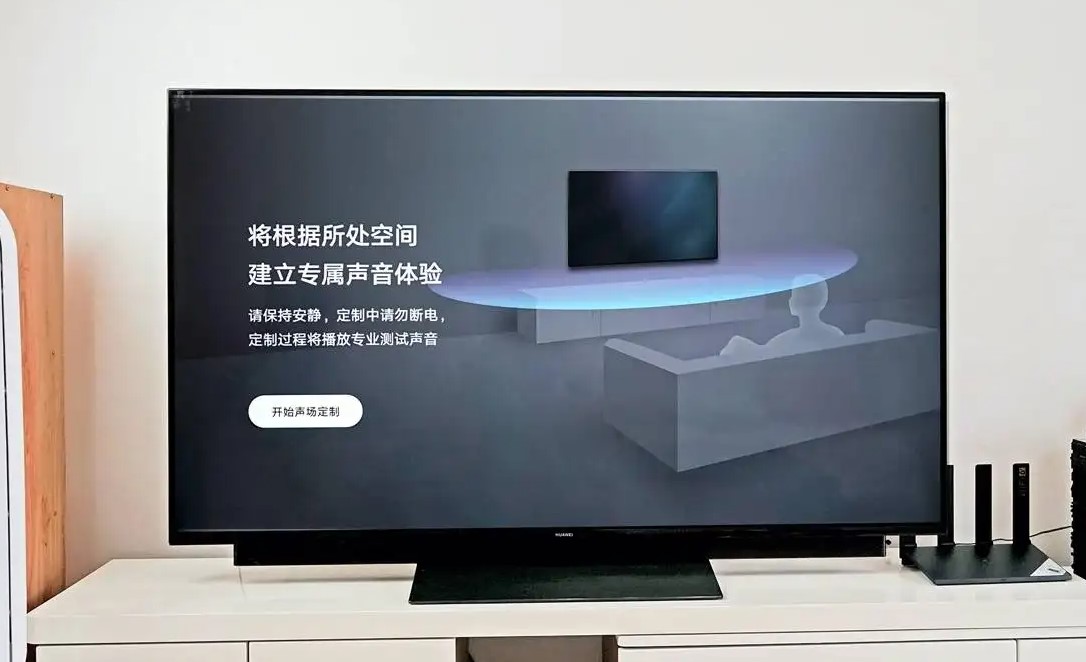
直播精灵与华为智慧屏无线配对详细步骤
1、取下直播精灵底部电池盖,装入两节7号电池,直播精灵自动开机。
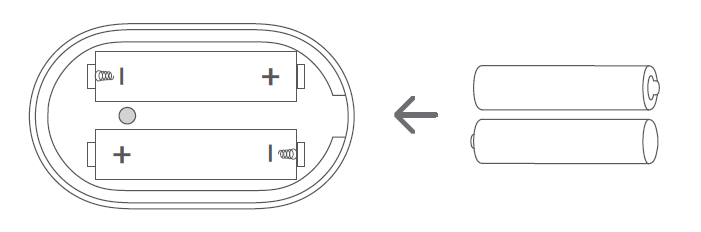
2、在智慧屏主页选择 设置 > 网络与联接 > 蓝牙 > 直播精灵 。
3、点击 开始配对 ,根据智慧屏界面提示,完成直播精灵与智慧屏的配对。
以上便是直播精灵与华为智慧屏无线配对的详细步骤,关注本站了解更多相关内容。
华为智慧屏作为一款智能家居设备,已经在市场上引起了广泛的关注。它具备多种强大功能,能够实现手机与电视之间的无缝连接和互动。所以,如果你想在家里舒适的沙发上观看手机视频或者与家人共享手机中的媒体内容,华为智慧屏投屏设备将成为你的首选。

1、打开手机畅连App,点击 联系人页签,选择对应智慧屏点击或者即可拨打视频或者语音电话。
2、或者在通话页签,点击通话记录尾部,然后点击或者,发起通话。
1、手机端打开智慧屏 App,点击 畅连通话,进入畅连通话详情界面。
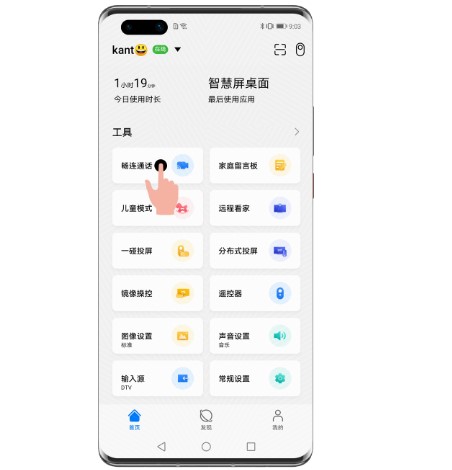
2、您可以通过以下两种方式呼叫:
在 联系人页面,选择需要呼叫的联系人及可呼叫的智慧屏,点击开启畅连通话。
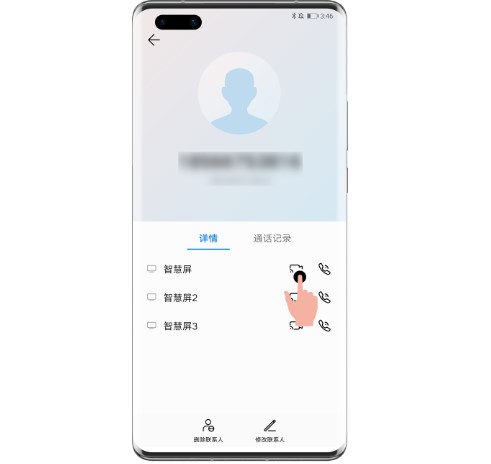
在通话页面,选择已通话过的联系人及设备进行呼叫。
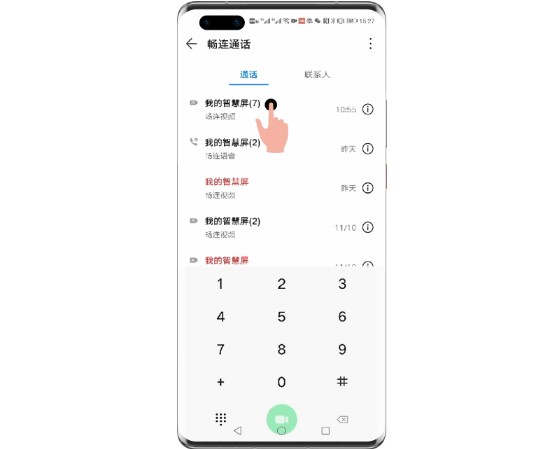
1、在应用市场下载安装智慧生活App,并登录/注册华为帐号,确保已添加智慧屏。
2、手机端打开智慧生活App,选择对应的智慧屏卡片,点击 畅连通话,进入畅连通话详情界面。
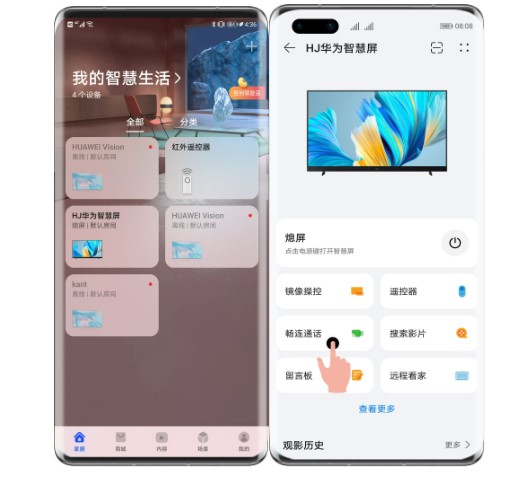
您可以通过以下方式呼叫:
在联系人页面,选择需要呼叫的联系人及可呼叫的智慧屏,点击开启畅连通话。
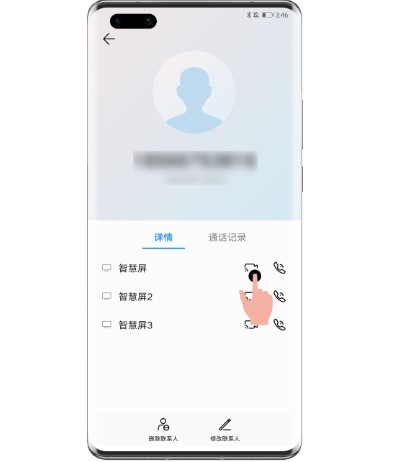
在通话页面,选择已通话过的联系人及设备进行呼叫。
以上便是本文的全部内容,关注本站了解更多相关内容。
mobile3g.cn 版权所有 (C)2011 https://www.mobile3g.cn All Rights Reserved 渝ICP备20008086号-42